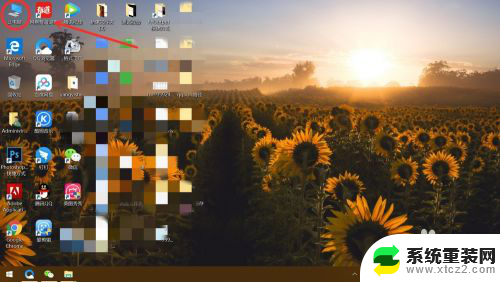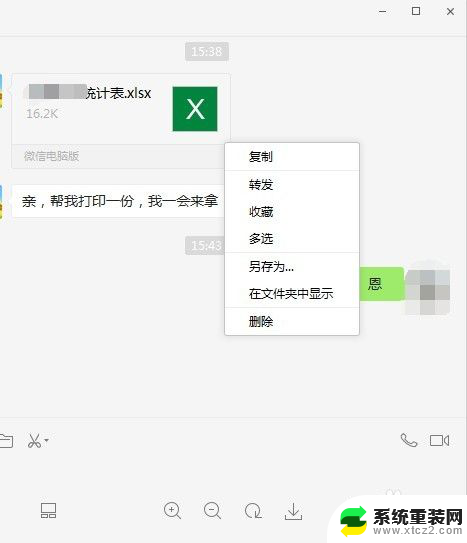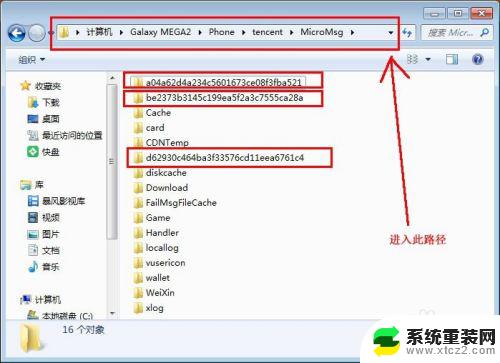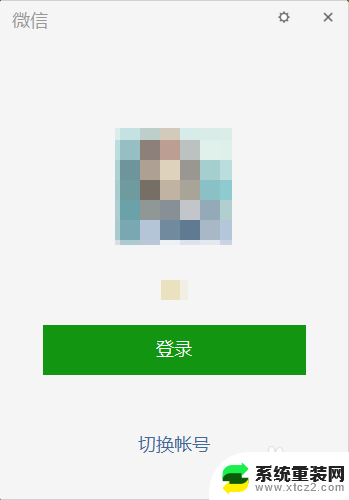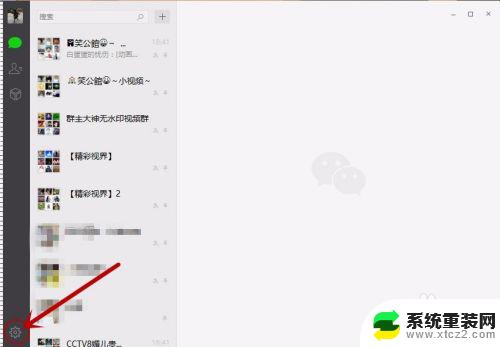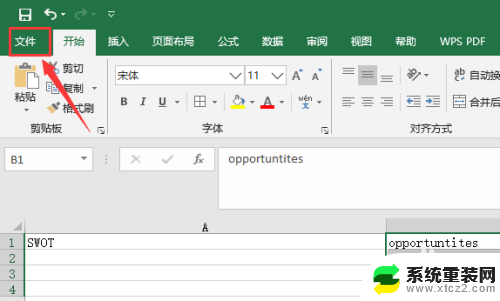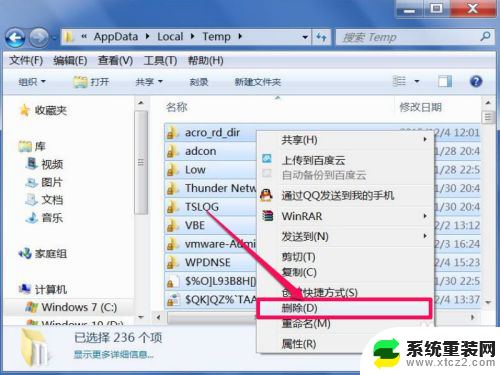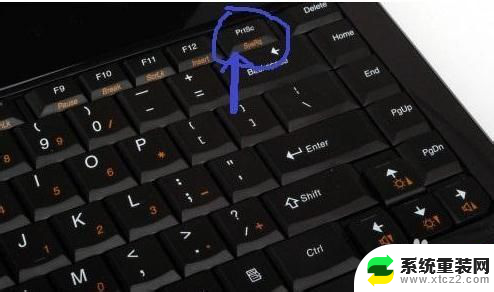电脑端微信缓存的文件在哪里 怎样找到微信电脑版的缓存文件夹
更新时间:2023-10-25 10:45:24作者:xtliu
电脑端微信缓存的文件在哪里,微信作为现代社交媒体应用的代表之一,已经成为人们日常生活中不可或缺的一部分,我们或许经常遇到这样的问题:当我们在电脑端使用微信时,一些重要的文件或者聊天记录被意外删除,我们又该如何找回呢?在微信电脑版中,这些文件并没有真正消失,而是被存储在一个特定的缓存文件夹中。找到这个缓存文件夹,就有机会恢复那些我们以为永远丢失的数据。微信电脑版的缓存文件夹究竟在哪里呢?如何找到它?接下来我们将为您详细介绍。
方法如下:
1.进入windows桌面后,双击桌面上的“计算机”图标。
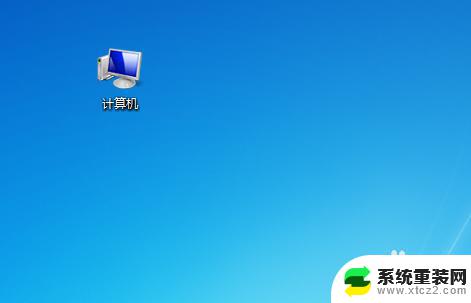
2.打开计算机后,在磁盘列表中双击“C盘”。
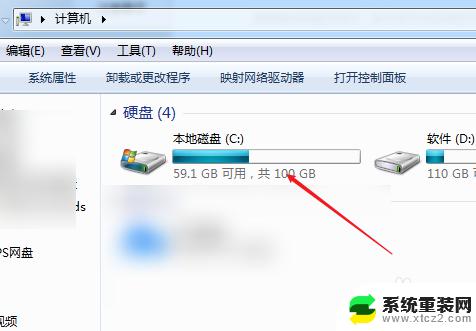
3.在C盘文件夹列表中点击“用户”这个文件夹。
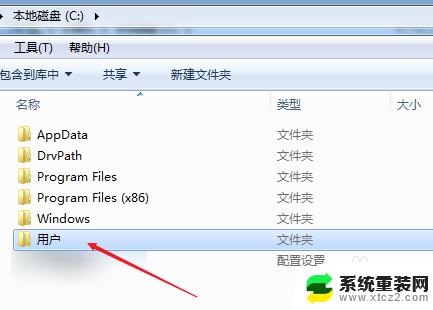
4.打开用户文件后,双击打开“Administrator”。
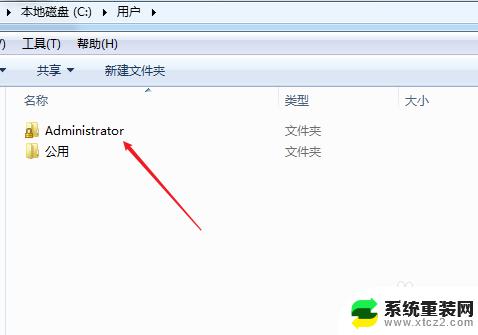
5.在Administrator文件夹列表中,找到“我的文档”文件夹,双击打开。
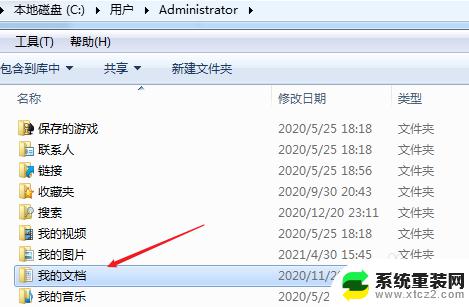
6.在我的文档文件夹里,有一个名为“WeChat Files”的文件夹,这里面就是保存微信缓存文件。
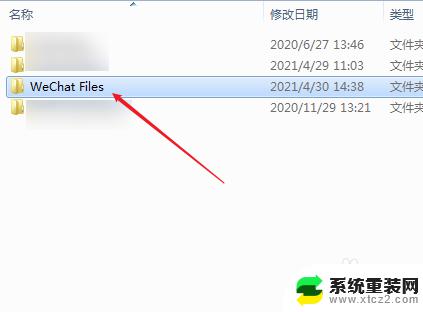
以上就是电脑端微信缓存文件的位置,如果你也遇到了这种情况,可以参照小编的方法处理,希望这对你有所帮助。